Nagraj rozgrywkę w Rust: 6 szybkich i łatwych sposobów, aby to osiągnąć!
Z pewnością lubisz rozgrywkę w Rust, w której musisz przetrwać w dziczy dzięki skradzionym materiałom. W tej intensywnej grze o przetrwaniu nie można przegapić szansy na jej ponowne rozegranie i udostępnienie innym; dlatego wiedza o tym, jak nagrywać rozgrywkę w Rust, jest niezbędna. Na początku możesz pomyśleć, że jest to trudny proces, więc aby od razu zająć się tym problemem, w tym poście znajdziesz cztery kompletne samouczki dotyczące nagrywania rozgrywki w Rust na komputerze i konsolach do gier. Wybierz to, co jest dla Ciebie najlepsze.
Lista przewodników
Najlepszy sposób na nagrywanie rozgrywki w Rust na wszystkich urządzeniach Jak używać OBS do nagrywania rozgrywki w Rust na PC/Mac Kroki, aby nagrać rozgrywkę w Rust na PS4 i Xbox FAQsNajlepszy sposób na nagrywanie rozgrywki w Rust na wszystkich urządzeniach
Pierwszym zalecanym rozwiązaniem do nagrywania rozgrywki w Rust jest pomoc AnyRec Screen Recorder. Posiada zaawansowane funkcje nagrywania, w tym nagrywanie całego ekranu i dowolne dostosowywanie jego części. Co więcej, zapewnia Game Recorder, który może nagrywać rozgrywkę bez opóźnień, dzięki przyspieszeniu sprzętowemu. Do tego dochodzi łatwy w obsłudze interfejs; od wyboru obszaru nagrywania po proces nagrywania, nie będziesz musiał się uczyć. Nawet dodanie dźwięku z kamery internetowej i mikrofonu do sesji nagrywania gry nie spowoduje utraty jakości. Dowiedz się więcej, dowiadując się, jak nagrywać rozgrywkę w Rust poniżej.

Nagrywaj rozgrywkę w Rust za pomocą kamery internetowej i mikrofonu o wysokiej jakości.
Możliwość naprawienia okna nagrywania gry, aby zapobiec wyświetlaniu wyskakujących okienek.
Po wyeksportowaniu wideo nie należy umieszczać żadnych ograniczeń czasowych ani znaków wodnych.
Regulowane ustawienia wideo i audio, aby uzyskać żądaną jakość nagrywania.
100% bezpieczne
100% bezpieczne
Krok 1.Po uruchomieniu AnyRec Screen Recorder na ekranie komputera kliknij przycisk „Rejestrator gier”, aby nagrać rozgrywkę w Rust.
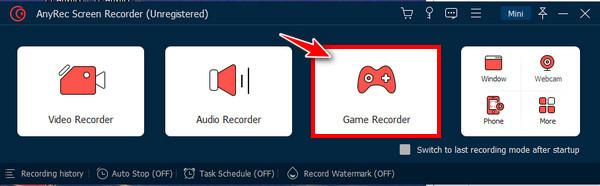
Krok 2.Następnie kliknij przycisk „Wybierz grę” i wybierz z listy okno rozgrywki w Rust. Kliknij przycisk „OK”, aby potwierdzić wybór.
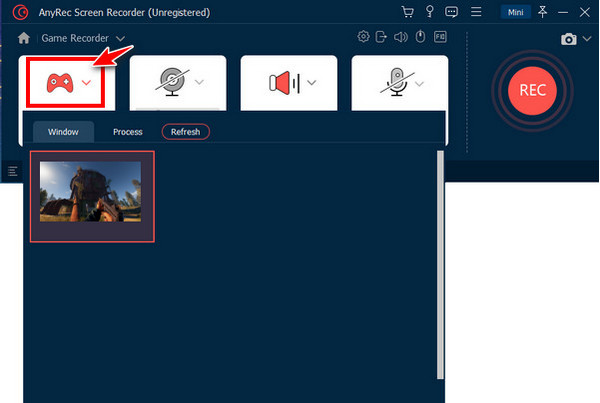
Krok 3.Opcjonalnie aktywuj przełącznik „Kamera internetowa” na schwytaj siebie podczas nagrywania Rusta. Nie zapomnij także włączyć „Dźwięku systemu”, aby nagrywać dźwięki w grze, oraz „Mikrofonu”, aby nagrywać swój głos. Po ustaleniu kliknij przycisk „REC”.
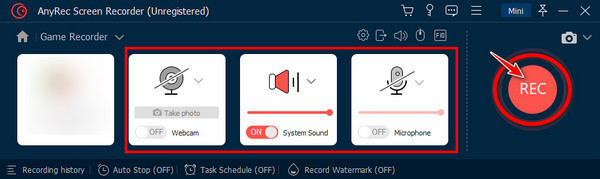
Krok 4.Teraz, gdy już skończyłeś, kliknij przycisk „Zatrzymaj”, aby przejść bezpośrednio do okna „Podgląd”. Możesz wyciąć części za pomocą trymera, a następnie kliknąć przycisk „Gotowe”, aby zapisać nagrany plik.
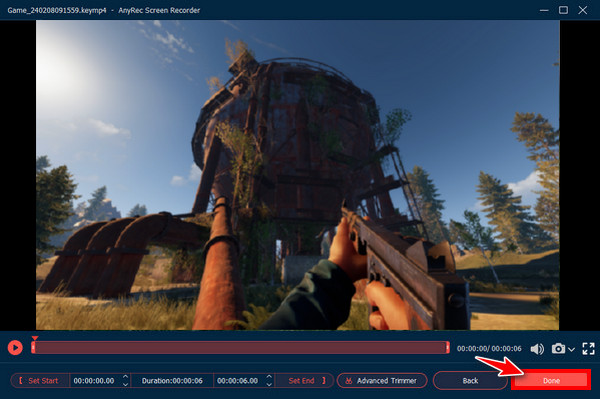
Jak używać OBS do nagrywania rozgrywki w Rust na PC/Mac
Drugą metodą zapewniającą prosty sposób nagrywania rozgrywki w Rust jest użycie OBS Studio. Za pomocą OBSmożesz nagrywać swój ekran i transmisję na żywo, nie martwiąc się o ograniczenia czasowe i znaki wodne. Jednak początkującym może nie być zalecane nagrywanie rozgrywki w Rust i innych, ponieważ ma skomplikowany interfejs z przytłaczającymi funkcjami.
Krok 1.Po zainstalowaniu OBS Studio uruchom je na pulpicie, aby rozpocząć. Następnie kliknij lewym przyciskiem myszy bok ekranu OBS, aby utworzyć scenę.
Krok 2.Następnie kliknij przycisk „Dodaj” w obszarze „Źródła”, a następnie wybierz z listy między innymi opcję „Przechwytywanie gry”. Kliknij przycisk „OK”.
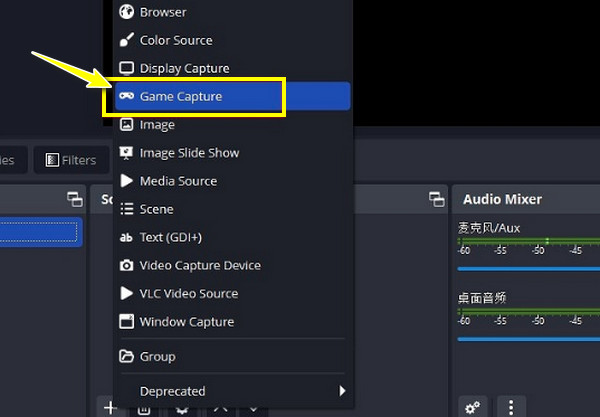
Krok 3.W menu „Tryb” kliknij przycisk „Sterowanie obrotem”, wybierz „Przechwyć określone okno” i kliknij przycisk „OK”. Niedługo po zakończeniu kliknij przycisk „Rozpocznij nagrywanie”, aby uchwycić rozgrywkę w Rust.
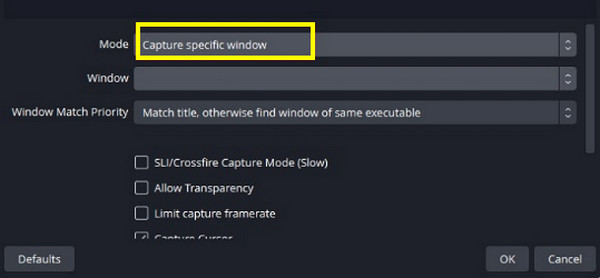
Krok 4.Gdy wszystko będzie gotowe, kliknij przycisk „Zatrzymaj nagrywanie”. Aby zakończyć nagraną rozgrywkę, kliknij „Plik” w górnej zakładce, a następnie wybierz „Pokaż nagrania”.
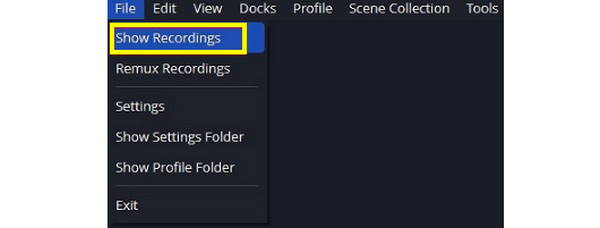
Kroki, aby nagrać rozgrywkę w Rust na PS4 i Xbox
Załóżmy, że wolisz niewymagające instalacji rozwiązanie do nagrywania rozgrywki w Rust na komputerach, z przyjemnością dowiesz się, że Xbox i PS4 oferują domyślny sposób nagrywania. Obie konsole do gier oferują dwie różne metody, ale nieco takie same. Aby dowiedzieć się więcej o każdym z nich, zapoznaj się z poniższymi szczegółowymi krokami nagrywania rozgrywki w Rust na PS4 i Xbox.
Jak nagrać rozgrywkę w Rust na PS4:
Jeśli chcesz nagrywać przy użyciu domyślnej nagrywarki na PS4, zrób to, po prostu dwukrotnie naciskając przycisk „Udostępnij” nad kontrolerami strzałek. Powtórz tę czynność jeszcze dwukrotnie, aby zatrzymać nagrywanie.
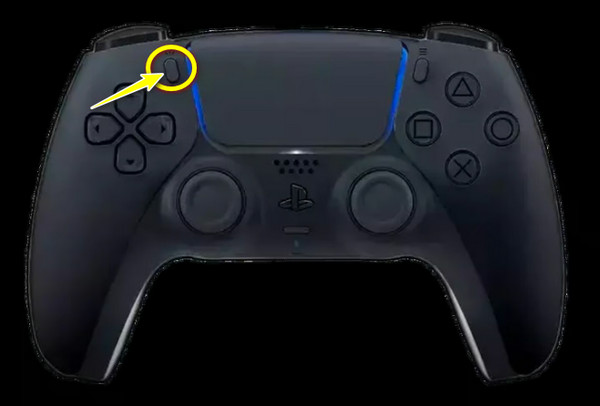
Jak nagrać rozgrywkę w Rust na Xbox:
Proces jest tak prosty jak na PS4; za pomocą kontrolera naciśnij i przytrzymaj przycisk „Udostępnij” (w środku), aby rozpocząć nagrywanie. Zrób to samo ponownie, aby zatrzymać nagrywanie rozgrywki.
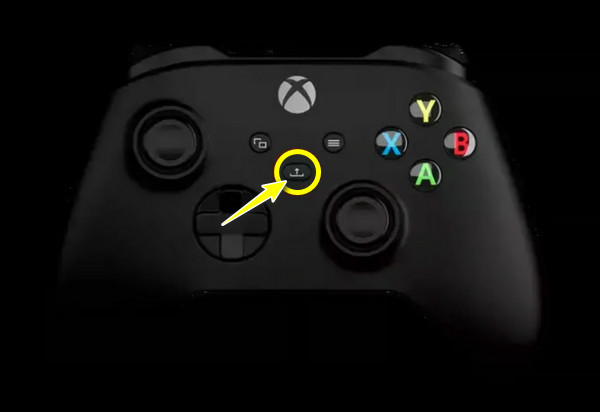
FAQs
-
Jak nagrywać rozgrywkę w Rust za pomocą Xbox Game Bar?
Uruchom okno gry Rust, a następnie uzyskaj dostęp do paska gier Xbox, naciskając klawisze „Windows + G”. Następnie w minioknie Przechwytywanie kliknij przycisk Nagraj.
-
Czy potrzebuję karty przechwytującej, aby móc nagrywać rozgrywkę w Rust?
Nie. Poza możliwością gry na konsoli, Rust jest dostępny na systemy operacyjne Windows, Mac i Linux, zatem do nagrywania rozgrywki na konsoli nie jest wymagana karta przechwytująca.
-
Czy rozgrywka w Rust jest przeznaczona dla jednego gracza czy dla wielu graczy?
Jest to gra o przetrwaniu przeznaczona wyłącznie dla wielu graczy, w której spotykasz wilki, niedźwiedzie i innych graczy. Chociaż dzikie zwierzęta mogą stanowić zagrożenie, głównym zagrożeniem są inni gracze. Mogą również wystąpić inne wyzwania, takie jak ataki dzikich zwierząt, utonięcie i hipotermia.
-
Jak długo PS4 może nagrywać rozgrywkę w Rust?
Jeśli chcesz nagrywać rozgrywkę na PlayStation, możesz ustawić długość nagrywania od 30 sekund do 60 minut. Otwórz Ustawienia w górę, a następnie znajdź ustawienia Transmisji i Klipów Wideo, w których określasz długość czasu, który chcesz nagrać.
-
Jak nagrać rozgrywkę w Rust w ciągu ostatnich 30 sekund?
Korzystając z paska gier Xbox, możesz nagrać 30 sekund rozgrywki w Rust. Aby to zrobić, po uruchomieniu wbudowanego rejestratora naciśnij klawisze „Windows + Alt + G”. To nastąpi natychmiast nagraj ostatnie 30 sekund Twojej aktywności w grze.
Wniosek
Podsumowując wszystko, widzisz tutaj sposoby nagrywania rozgrywki w Rust za pomocą OBS, domyślne sposoby na PS4 i Xbox oraz inne. Teraz uważa się, że w końcu zrozumiałeś, jak nagrywać rozgrywkę w Rust na wszystkich urządzeniach. Spośród wszystkich wymienionych rozwiązań wybieramy AnyRec Screen Recorder - A dobry rejestrator ekranu dla komputerów z niższej półki jest wysoce wskazane. Najlepiej pomaga w nagrywaniu wszystkich momentów na ekranie, w tym dźwięku z kamery internetowej i mikrofonu, bez utraty jakości. Na nagraniu nie ma opóźnień ani znaków wodnych, co zapewnia czysty i płynny obraz. Spróbuj już dziś!
100% bezpieczne
100% bezpieczne
